
Mục lục:
- Tác giả John Day [email protected].
- Public 2024-01-30 13:31.
- Sửa đổi lần cuối 2025-01-23 15:14.



Chúng tôi xem xét một kho lưu trữ GitHub rất thú vị cho phép quay video trên bảng ESP32-CAM. Một video không có gì khác ngoài một loạt các hình ảnh được canh thời gian cẩn thận, và bản phác thảo này dựa trên điều đó. Nhóm cũng đã thêm chức năng FTP vào bản phác thảo, có nghĩa là bạn có thể truy xuất các tệp từ xa, qua cùng một mạng WiFi mà không cần phải truy xuất thẻ nhớ microSD.
Video trên bao gồm mọi thứ bạn cần biết và cũng giải thích cách sử dụng tính năng FTP.
Bước 1: Thu thập các thiết bị điện tử

Bo mạch ESP32-CAM đã chứa mô-đun máy ảnh và khe cắm thẻ nhớ microSD mà chúng tôi cần cho bản phác thảo này. Ngoài ra, bạn sẽ cần một thẻ nhớ microSD, một bảng đột phá microUSB (tùy chọn) và một bộ chuyển đổi USB sang nối tiếp để tải lên bản phác thảo.
Bước 2: Chỉnh sửa và tải lên bản phác thảo



Bạn có thể tải bản phác thảo bằng liên kết sau:
Bo mạch ESP32-CAM không có đầu nối USB tích hợp, vì vậy bạn cần sử dụng bộ chuyển đổi nối tiếp sang USB bên ngoài để tải lên bản phác thảo. Bạn có thể sử dụng các kết nối dây được hiển thị ở trên nhưng đảm bảo rằng bộ chuyển đổi USB sang nối tiếp được kết nối ở chế độ 3.3V.
Bạn nên sử dụng nguồn điện 5V bên ngoài để cấp nguồn cho bo mạch, đặc biệt nếu bạn đang sử dụng bo mạch đột phá FTDI. Đối với nguồn cung cấp 5V bên ngoài, một bảng ngắt USB đơn giản sẽ hoạt động tốt. Đã có một số thành công trong việc cấp nguồn trực tiếp cho bảng từ bảng đột phá CP2102, vì vậy bạn có thể thử điều đó trước. Bo mạch cũng có một chân nguồn 3,3V nếu cần.
Cần có jumper để đưa bảng vào chế độ tải xuống. Khi bạn đã kết nối mọi thứ, hãy bật nguồn cho bo mạch, mở một đầu nối nối tiếp (Tools-> Serial Monitor) với tốc độ truyền là 115, 200 và nhấn nút đặt lại. Bạn sẽ nhận được đầu ra gỡ lỗi như được hiển thị trong hình ảnh và điều này sẽ cho biết rằng mọi thứ đang hoạt động như mong đợi. Bây giờ bạn có thể tải mã lên bằng cách nhấn nút tải lên. Chờ cho đến khi quá trình hoàn tất, sau đó tháo jumper và nhấn nút đặt lại để có được đầu ra cuối cùng cho biết rằng quá trình ghi đã bắt đầu.
Bước 3: Tắt Flash bằng cách sửa đổi bảng

Bit này là tùy chọn nhưng bạn có thể vô hiệu hóa đèn flash LED trên bo mạch bằng cách nhấc chân bán dẫn trên bo mạch. Vì dòng điều khiển đèn flash LED được chia sẻ với thẻ microSD, nó sẽ sáng và bật tắt khi thẻ microSD đang được truy cập. Trang GitHub chỉ cho bạn cách thực hiện thay đổi này và nó hoàn toàn có thể hoàn nguyên để bạn luôn có thể bật nó sau này.
Nếu bạn không muốn thực hiện thay đổi này thì bạn có thể chỉ cần chặn đèn flash LED nếu nó gây ra nhiễu.
Bước 4: Kiểm soát Hội đồng quản trị



Bo mạch sẽ in ra địa chỉ IP khi nó kết nối với mạng WiFi. Bạn có thể nhập mã này vào trình duyệt web để truy cập các trang điều khiển. Bản phác thảo cũng liên kết tên máy chủ tablelens.local với bảng và bạn có thể nhập tên này vào thanh địa chỉ thay vì địa chỉ IP. Các trang này chứa các gợi ý để bạn bắt đầu và thậm chí bạn có thể chỉ định cài đặt ghi âm trực tiếp vào thanh địa chỉ.
Bản phác thảo cũng tạo ra một máy chủ FTP cơ bản và bạn có thể truy cập nội dung thẻ microSD bằng cách sử dụng tính năng này. Bạn nên sử dụng một ứng dụng khách FTP cho việc này và video sẽ hướng dẫn bạn các bước sử dụng FileZilla.
Nếu bạn thích bài đăng này, thì đừng quên theo dõi chúng tôi bằng cách sử dụng các liên kết bên dưới vì chúng tôi sẽ xây dựng nhiều dự án khác như thế này:
- YouTube:
- Instagram:
- Facebook:
- Twitter:
- Trang web BnBe:
Đề xuất:
Tạo bảng mạch cho mạch điện tử - Papercliptronics: 18 bước (có hình ảnh)

Tạo bảng mạch điện tử cho mạch điện tử - Papercliptronics: Đây là những mạch điện tử MẠNH MẼ và VĨNH VIỄN
Quay vòng quay tự động: 7 bước (có hình ảnh)

Tự động Twister Spinner: Bạn đã bao giờ chơi một trò chơi siêu thú vị có tên là " Twister. &Quot; Đây là một trò chơi về kỹ năng thể chất có thể cải thiện mối quan hệ của bạn với đồng đội. Cố gắng hết sức để tồn tại để trở thành người chiến thắng trong trò chơi, đồng thời tuân theo chỉ thị khó khăn
Mạch âm thanh bảng mạch bánh mì: 10 bước
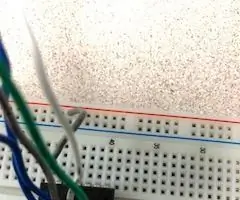
Mạch âm thanh bảng mạch bánh mì: Mạch này được điều khiển bởi ba điện trở biến đổi
Giao diện PIC quay số quay: 7 bước

Giao diện PIC của Rotary Dialer: Tôi thấy mình có vô số điện thoại quay. Trên thực tế, chúng ở khắp mọi nơi tôi nhìn. Với hy vọng một ngày nào đó tôi có thể ít nhìn thấy chúng hơn, tôi đã bắt đầu tách chúng ra và sử dụng lại các bộ phận cho các mục đích khác. Vì lý do nào đó, tôi đã đưa nó vào brai của mình
Giao diện Quay số điện thoại quay với Arduino: 6 bước (có Hình ảnh)

Giao diện một điện thoại quay với Arduino: Một điện thoại xoay cũ có thể được sử dụng cho một số mục đích trong các dự án Arduino của bạn - sử dụng nó như một thiết bị đầu vào mới hoặc sử dụng Arduino để giao diện một điện thoại quay với máy tính của bạn. hướng dẫn rất cơ bản mô tả cách giao diện mặt số với
